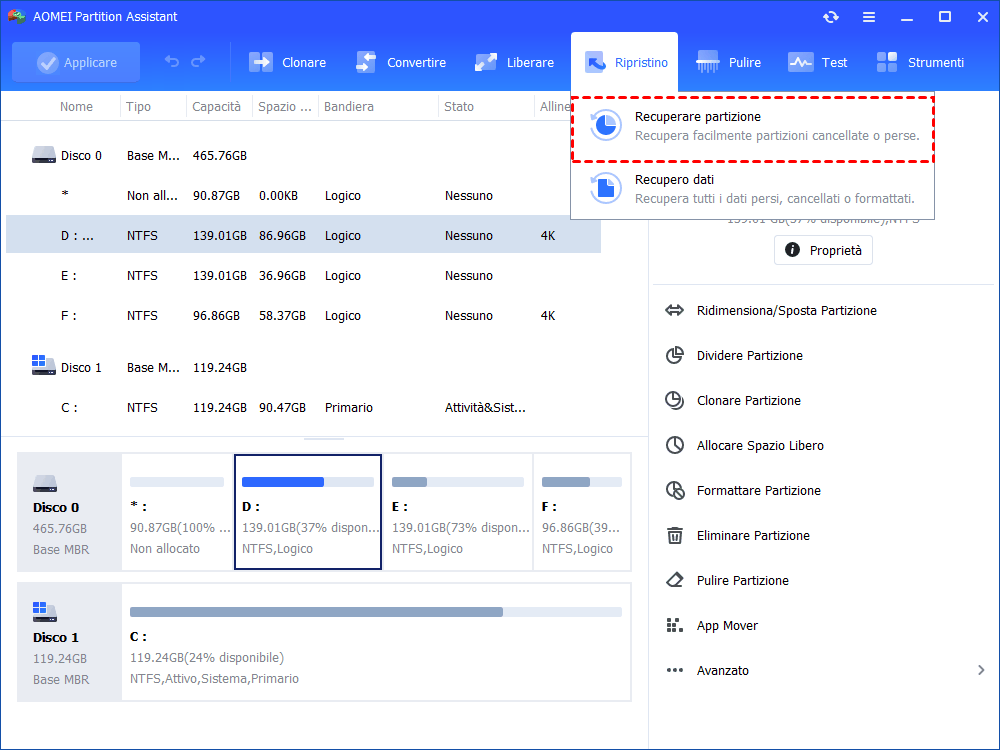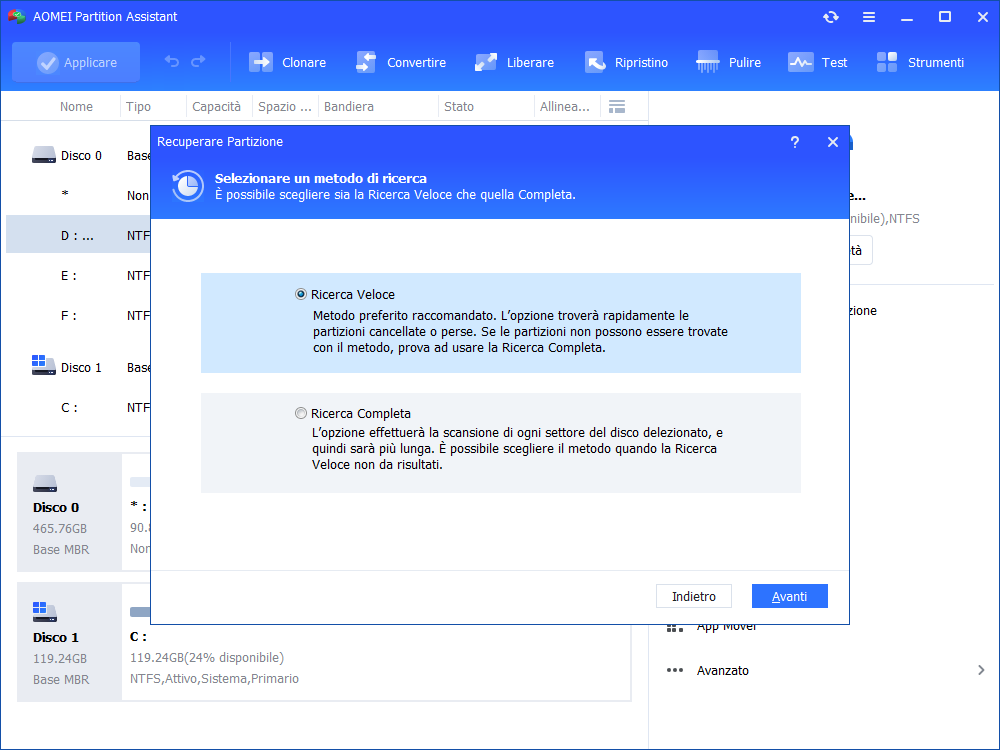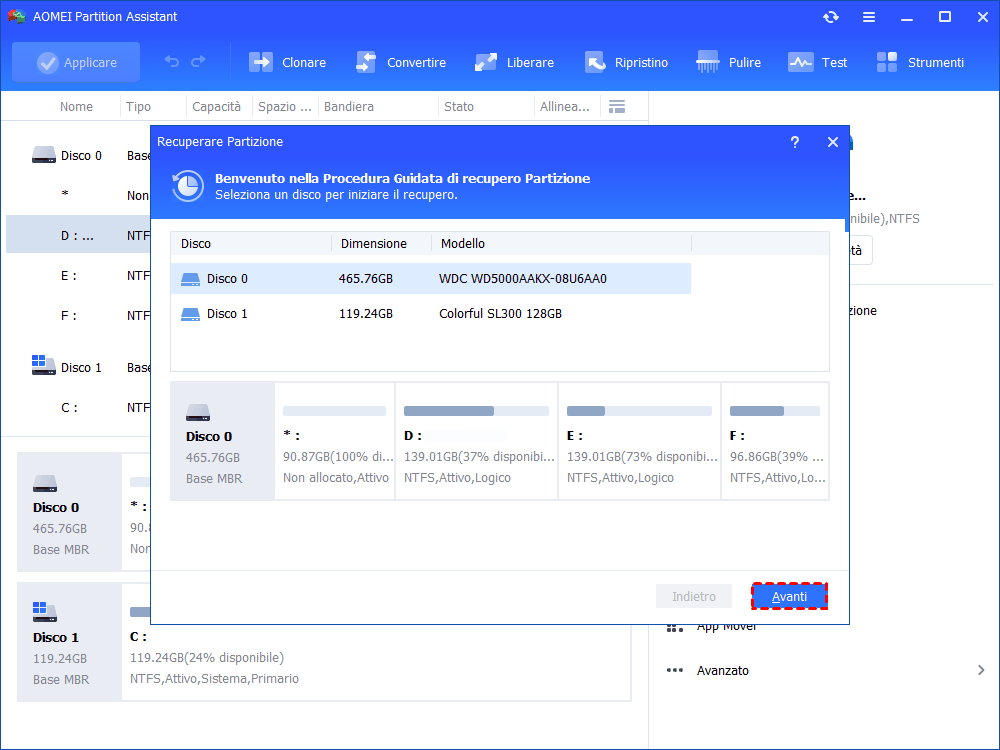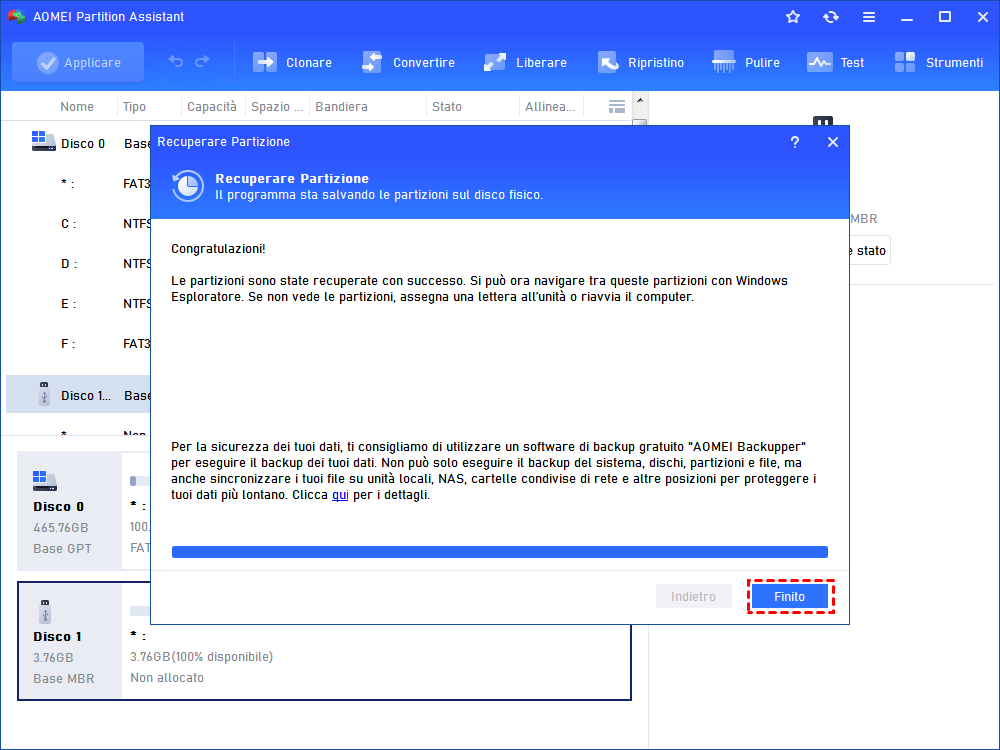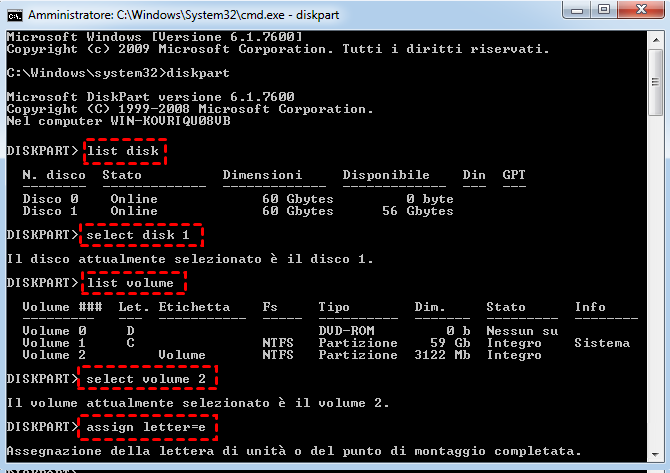Due Modi Semplici per Recuperare la Partizione Persa su un Hard Disk Esterno
Se si perde una partizione a causa di vari motivi, come l'eliminazione accidentale, la perdita della lettera dell'unità e così via, leggere questo articolo per scoprire come recuperare la partizione persa in modo semplice e veloce.
È possibile recuperare la partizione persa sul disco rigido esterno?
"Ho un disco rigido esterno Seagate da 1 TB collegato al mio computer con Windows 7. Ci sono tre partizioni, assegnate come E, F e G. L'unità E è quasi piena di dati salvati e devo eliminare l'unità F per ottenere spazio non allocato per estenderla. Ma ho eliminato l'unità E per sbaglio. È possibile recuperarla? Se sì, potete dirmi come recuperare la partizione persa sul disco rigido esterno? Non voglio perdere la partizione e i file in essa contenuti. Grazie!"
Metodo 1. Esegui recupero della partizione del disco rigido esterno con software professionale
Se si è eliminata una partizione sul disco rigido esterno, la partizione è scomparsa dal disco rigido esterno? La risposta è No! La partizione eliminata non viene visualizzata in Gestione disco o Esplora file poiché le informazioni sulla partizione, come il tipo di partizione, la posizione e così via, vengono rimosse dal sistema. Ma non sta scomparendo per sempre dal disco rigido esterno e può essere recuperata.
È possibile recuperare facilmente la partizione cancellata sul disco rigido esterno, purché si applichi uno strumento di recupero delle partizioni adeguato. AOMEI Partition Assitant Professional sarà la mia prima scelta grazie ai suoi punti di forza elencati di seguito:
Potente: Il forte supporto tecnico consente di recuperare una partizione persa sul disco rigido esterno e di recuperare la partizione di avvio cancellata sul disco di sistema.
Facile da usare: È stato progettato con un'interfaccia utente intuitiva e semplice, in modo da poter essere utilizzato senza sforzo per recuperare le partizioni perse anche da chi non ha conoscenze informatiche.
Compatibile: Può funzionare con Windows 11/10/8.1/8/7, XP e Vista, soddisfacendo i computer installati con diverse versioni di Windows.
Fare riferimento ai seguenti passaggi per imparare a recuperare la partizione persa utilizzando questo potente software di recupero delle partizioni - AOMEI Partition Assistant Professional.
Prima di recuperare la partizione, è bene tenere a mente cosa si deve fare per evitare ulteriori perdite di dati:
☞ Non formattare il disco rigido esterno.
☞ Non riscrivere la partizione.
☞ Non ricostruire la tabella delle partizioni del disco rigido esterno.
☞ È possibile scaricare la versione demo per provarla!
Passo 1. Installare ed eseguire lo strumento di recupero delle partizioni. Fare clic su "Recuperare Partizione" nella barra degli strumenti in alto e scegliere il disco rigido esterno che contiene la partizione persa e fare clic su "Avanti".
Passo 2. Vengono proposte due modalità di ricerca. Sceglierne una e fare clic su "Avanti". (Si consiglia la prima, Ricerca veloce, perché richiede meno tempo).
PS.: Se la "Ricerca Veloce" non riesce a trovare la partizione perduta, provare la "Ricerca completa" per cercare ogni settore di ogni partizione sul disco rigido esterno selezionato.
Passo 3. Verranno quindi elencate le partizioni perse/eliminate. Scegliere quella che si desidera recuperare e fare clic su "Procede" (se non si è sicuri, fare clic su Explorer files in the selected partitions per visualizzare i file nella partizione).
Passo 4. Quando viene richiesto che le partizioni sono state recuperate con successo..., fare clic su "Fine". Quindi, aprire Gestione disco e trovare la partizione persa o eliminata.
Note:
AOMEI Partition Assistant Professional funziona con Windows 11/10/8.1/8/7, XP e Vista. Per recuperare partizioni in Windows Server 2019/2016/2012 (R2)/2008 (R2), è possibile utilizzare AOMEI Partition Assistant Server.
Dopo aver recuperato la partizione, verranno recuperati anche i file presenti nella partizione eliminata. Tuttavia, per recuperare i file da una partizione formattata e danneggiata, è consigliabile rivolgersi a un software di recupero dati.
Metodo 2. Recuperare la partizione persa su un disco rigido esterno tramite Diskpart
Se la partizione del disco rigido esterno non viene visualizzata in Esplora risorse a causa della mancanza della lettera di unità. È possibile recuperare la partizione persa sul disco rigido esterno in Windows 11/10/8/7 assegnando una lettera di unità.
Passo 1. Premi Windows + R, inserisci "diskpart" e premi il tasto "Invio" per aprire l'utilità Diskpart.
Passo 2. Esegui i comandi come segue:
▪ list disk
▪ select volume x
▪ list volume
▪ select volume m
▪ assign letter=n
PS.: "m" è il numero della partizione che non appare in Esplora risorse, n è la lettera di unità che si desidera assegnare alla partizione.
Conclusione
Ora hai capito come recuperare le partizioni perse su un disco rigido esterno tramite AOMEI Partition Assistant. Questo software può aiutare a risolvere altri problemi, in quanto dispone di molte potenti funzioni. Ad esempio, quando l'unità C è piena, è possibile utilizzare la funzione Allocare Spazio Libero per estendere l'unità C allocando spazio libero da un'altra partizione alla partizione C. Se si è accidentalmente convertita la partizione di base in dinamica, è possibile convertirla nuovamente in base senza perdita di dati.